Öffne die Konfigurations-Seite des Routers über deinen
Webbrowser. Standardmäßig ist der Router unter
http://192.168.7.1 zu erreichen. Der Allnet ALL129DSL-Router
hat standardmäßig die Adresse
http://192.168.1.1
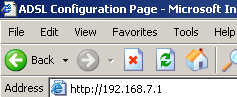
Dann klicke auf Advanced Configuration (Allnet ->
Configuration) auf der linken Menüleiste.

Wähle im
sich öffnenden Untermenü Security/NAT
(Allnet -> Security)
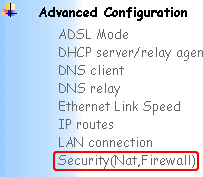
Auf der sich nun öffnenden Seite findest du in der Mitte der Seite
den Eintrag Security Interfaces.
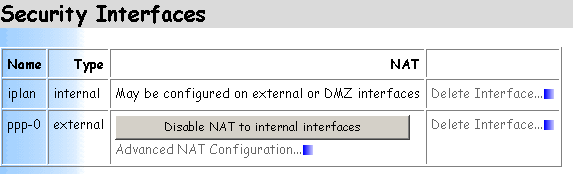
Klicke dort auf Advanced NAT Configuration. Auf der
sich nun öffnenden Seite stehen die Reserved Mappings,
also die Portweiterleitungen für deinen Router!
Klicke auf Add Reserved Mapping, damit du einen neuen Port
eintragen kannst, welcher weitergeleitet werden soll
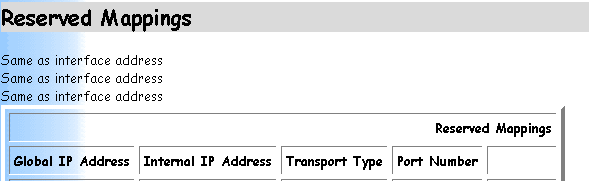 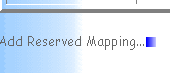
Hier ein Beispiel, wie eine solche Weiterleitung aussehen
könnte.Wenn du alles korrekt eingetragen hast, klicke einmal auf
Add Reserved Mapping when done.
Damit eMule in Verbindung mit dem Router richtig funktioniert und eine
High-ID zustande kommt, konfiguriere die Weiterleitungen einmal
für Port 4662 TCP und für den Port
4672 UDP.
Je nach Einstellung deines eMules können die Ports
natürlich abweichen!
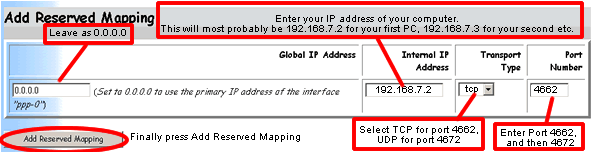
Wichtig:
Bei Internal IP Address muss die Netzwerkadresse eingetragen
werden,auf die der Port weitergeleitet werden soll.
Deine eigene Netzwerkadresse (IP) findest du wie folgt heraus:
Windows-Startmenü öffnen » Ausführen » cmd.exe
» auf OK klicken. Es öffnet sich die Eingabeaufforderung
Dort einfach den Befehl ipconfig eingeben,es erscheint dann
deine IP-Adresse.
Unter Windows 9x/ ME kann man alternativ den Befehl winipcfg
eingeben!
Wenn die Weiterleitung nun eingetragen ist, klicke auf
System (Allnet -> Save Config) im linken
Navigationsmenü und dann Save config.
Und schon ist dein Router für eMule korrekt konfiguriert ;-)
This nice guide was done by aldo. Thanks a lot.
| 